Input Leap,是一个从 Barrier 分叉的免费开源应用程序,允许使用单个鼠标和键盘控制同一本地网络中的多台计算机。
步骤 1:安装 Input Leap:
Input Leap 已被纳入许多 Linux 发行版的系统存储库,包括 Arch Linux、Fedora、Manjaro 和 Solus。
对于 Debian 12、Ubuntu 22.04、Ubuntu 24.04 和 Ubuntu 24.10,以及 Windows 10/11 和 macOS 10.12 及更新版本,它通过 Github 发布页面提供官方软件包:
只需选择下载适用于您的操作系统的软件包,然后双击即可安装。
对于 Ubuntu,请下载 .deb 包,然后单击使用 App Center(或 Ubuntu 软件)打开它进行安装,或打开终端(Ctrl+Alt+T)并运行命令:
sudo apt install xxx.deb
注 1:Input Leap 似乎无法在 Wayland 上运行,甚至在我的情况下会导致系统崩溃。Ubuntu 24.04 及更高版本需要从登录屏幕切换到“Ubuntu on Xorg”会话。
注 2:您需要在所有想要共享/使用鼠标和键盘的计算机上安装 Input Leap。
步骤 2:在服务器中设置 Input Leap - 连接鼠标和键盘的计算机
Input Leap 有两种工作模式:
- 服务器模式 - 适用于物理连接鼠标和键盘的计算机。
- 客户端模式 - 适用于想要从服务器计算机使用鼠标和键盘的计算机。
首次启动应用程序时,它会要求选择语言并选择“服务器”或“客户端”模式。不过,您以后可以轻松更改它们。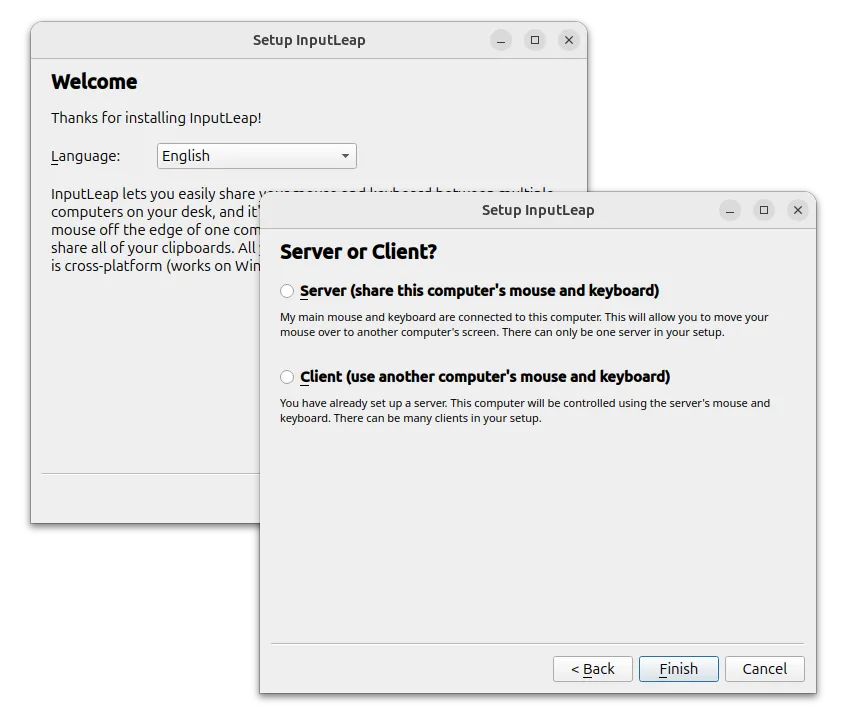
在服务器计算机上,选择“服务器”模式,然后您需要单击“配置服务器...”按钮以添加客户端计算机。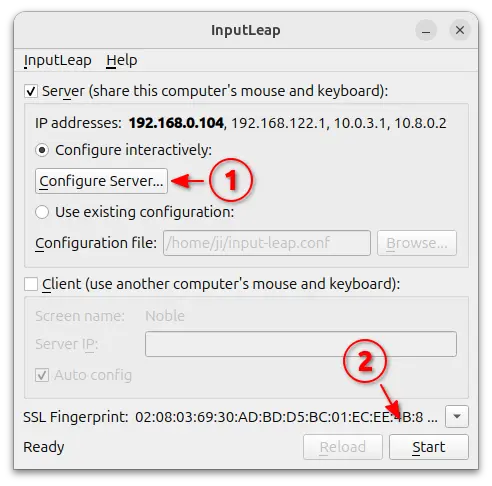
在服务器配置对话框中,按照以下步骤逐一添加和配置想要在此计算机上使用键盘和鼠标的客户端计算机。
- 将计算机图标(监视器图标)拖放到网格中以添加客户端,放在中心图标的左侧、右侧、顶部或底部。
- 然后,双击刚刚在网格中添加的客户端进行编辑。
- 在弹出的对话框中,输入客户端计算机的屏幕名称,然后单击“确定”。
- 重复上述步骤以添加更多客户端计算机。
注意:客户端屏幕名称必须与您在客户端计算机中设置的屏幕名称相同。
默认情况下,将鼠标光标移动到屏幕边缘(在我的情况下是向右,如上图所示)将直接切换到客户端计算机屏幕,但您可以设置“死角”以防止切换。并且,您可以设置热键以通过键盘按下进行切换,以及“高级”选项卡下的其他设置。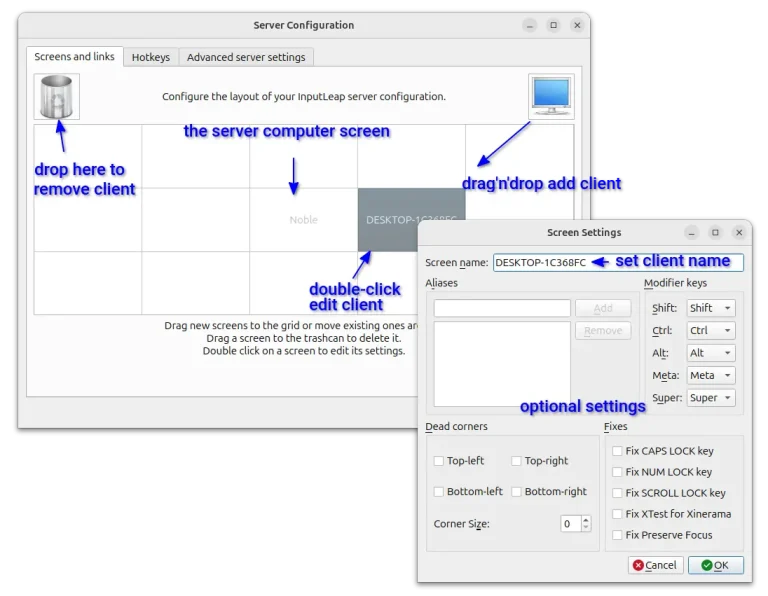
完成服务器配置后,单击右下角的“开始”。如果一切顺利,它应该在应用程序底部显示“InputLeap 正在运行”。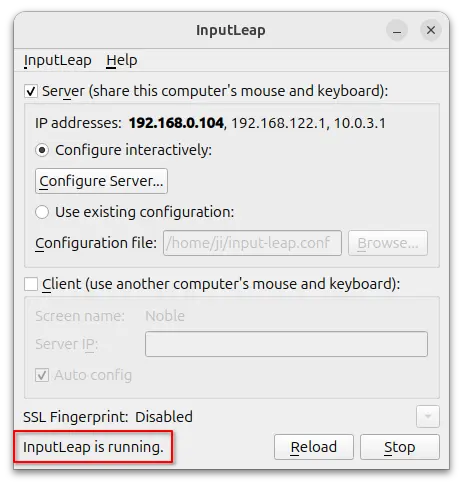
步骤 3:在客户端设置 Input Leap – 计算机想要使用服务器计算机的鼠标和键盘
同样,在客户端计算机中首次启动应用程序时,您可以将语言和工作模式设置为客户端。
然后,启用“自动配置”(需要按照弹出对话框安装 Bonjour),或手动输入服务器计算机的 IP 地址。最后,单击“开始”按钮。同样,它应该在应用程序底部显示“InputLeap 正在运行”。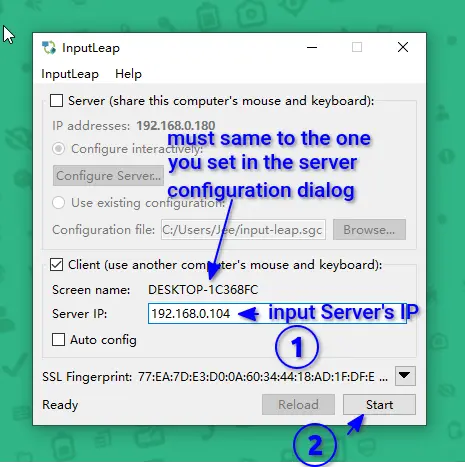
提示:如果屏幕名称与您在服务器端设置的不同,可以通过“设置”对话框(按 F4 打开)更改屏幕名称。并且,如果它不适合您,您可以在服务器和客户端中禁用 SSL。
完成所有操作后,您可以尝试将鼠标光标移动到服务器计算机屏幕边缘,或按键盘快捷键(如果已设置)以查看光标和键盘是否切换到客户端计算机。